

Сучеља многих алата ових дана су се прилагодила концепту траке. Зашто? Главни разлог је практичност, једноставност и брзина рада на таквим интерфејсима. Најбољи пример сучеља са врпцом су сви производи из пакета МС Оффице. Мицрософт интерфејс било које апликације у Оффице пакету има неколико картица, свака картица има неколико група, а свака група садржи различите команде (функције). Подразумевано тракасто сучеље нуди скуп алата за конфигурирање. Тако сваки корисник може прилагодити свој садржај за себе. У овом посту ћемо говорити о томе како додати додатне картице са функцијама у МС Оффице интерфејс.
Напомена МС Ворд 2013 ће се користити као пример, међутим, све радње су готово идентичне за претходне верзије МС-а.1. корак: Кликните на дугме "Датотека" које се налази у горњем левом углу.

2. корак: У левом окну кликните на Опције да бисте отворили прозор „Опције речи“..
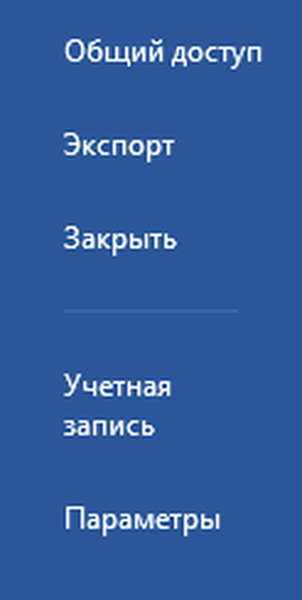
Корак 3: У прозору „Опције речи“ изаберите одељак „Прилагоди врпцу“..

4. корак: На десној страни прозора видећете плочу Прилагоди врпцу. Кликните на дугме „Креирај картицу“ да бисте додали нову картицу у интерфејс. Уобичајено ће се нова група додати у нову картицу. Ако је потребно, можете да додате још група - за то је предвиђено дугме „Креирај групу“.
Можда се питате: Како повратити оштећену ПДФ датотеку? Постоји ли живот без ПДФ-а или поклон-казна од Адобе-а
Корак 5: Ако желите преименовати картицу, кликните је десним тастером миша и кликните Преименуј. На исти начин можете преименовати групу..

Корак 6: Кроз исти контекстни мени можете да померате картицу / групу горе или доле. У исту сврху налазе се две стрелице десно од плоче.

Вратимо се сада и погледајте како изгледа наша новостворена картица. Као што видите, празан је и не укључује команде. Срећом, можете их додати.

Корак 7: Отворите поново Ворд Оптионс прозор и изаберите групу на картици коју сте креирали. Затим изаберите потребну наредбу на суседној табли са леве стране и кликните на „Додај“ да бисте постали део нове картице и нове групе.

Додао сам неке насумичне команде. Вратите се и поново погледајте своју картицу - у њој ћете видети команде које сте додали.
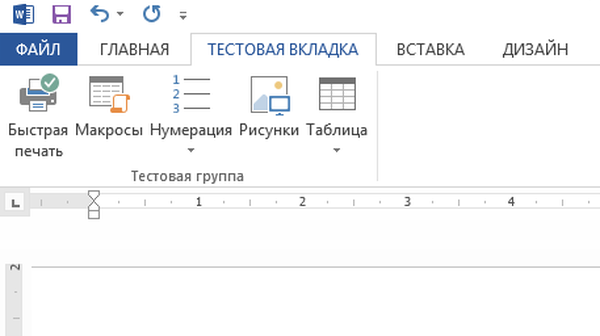
А ако желите да се једна (или више) картица не појављује на интерфејсу, само поништите поље поред ње на листи картица.
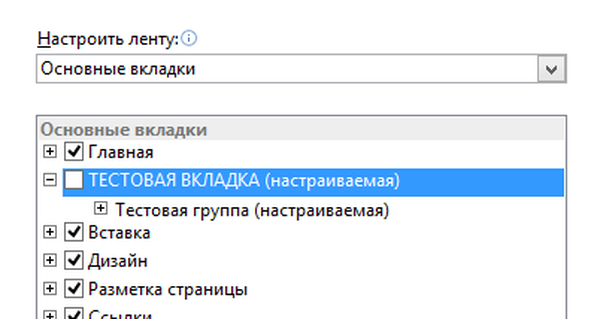
Сада знате како додати нове картице, нове групе и нове тимове. Дакле, ако мислите да нешто недостаје у интерфејсу, само следите упутства, пронађите функцију која недостаје и додајте је. Успех!
Добар дан!











